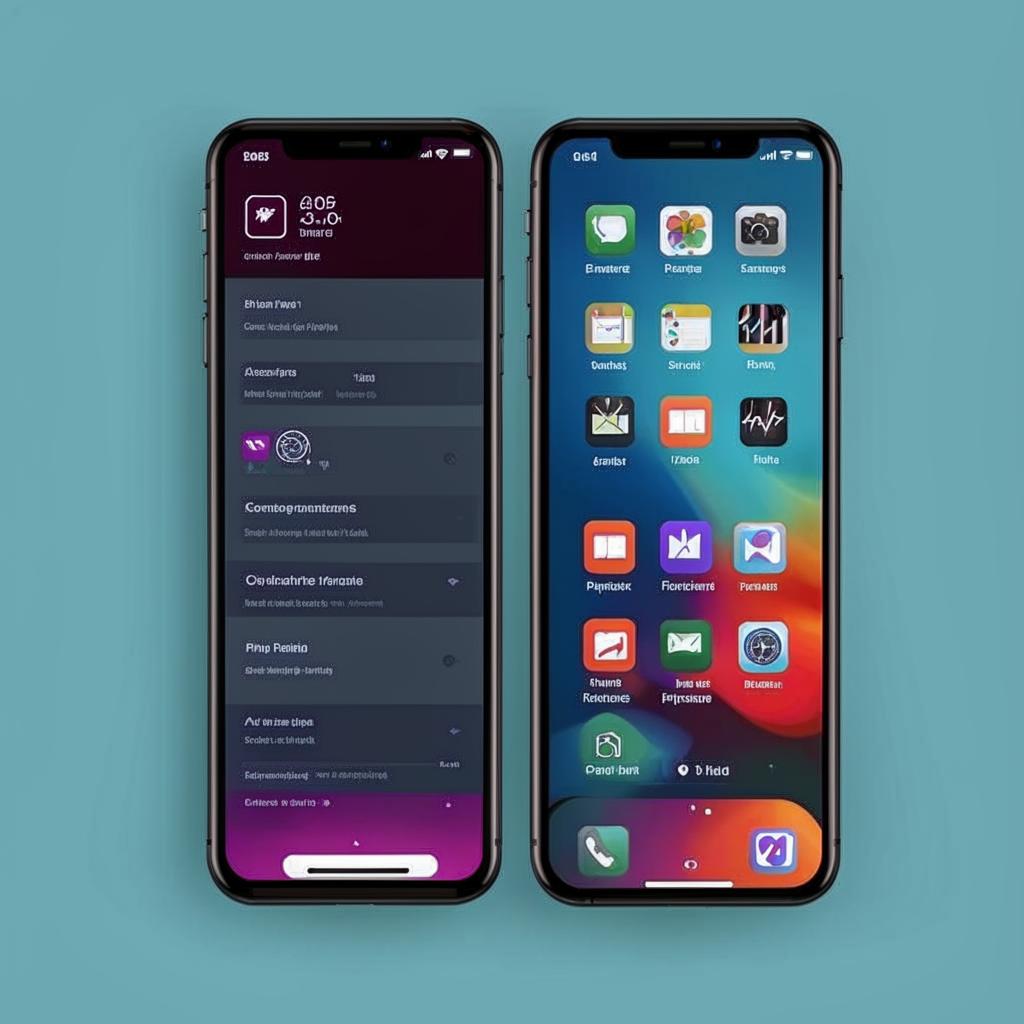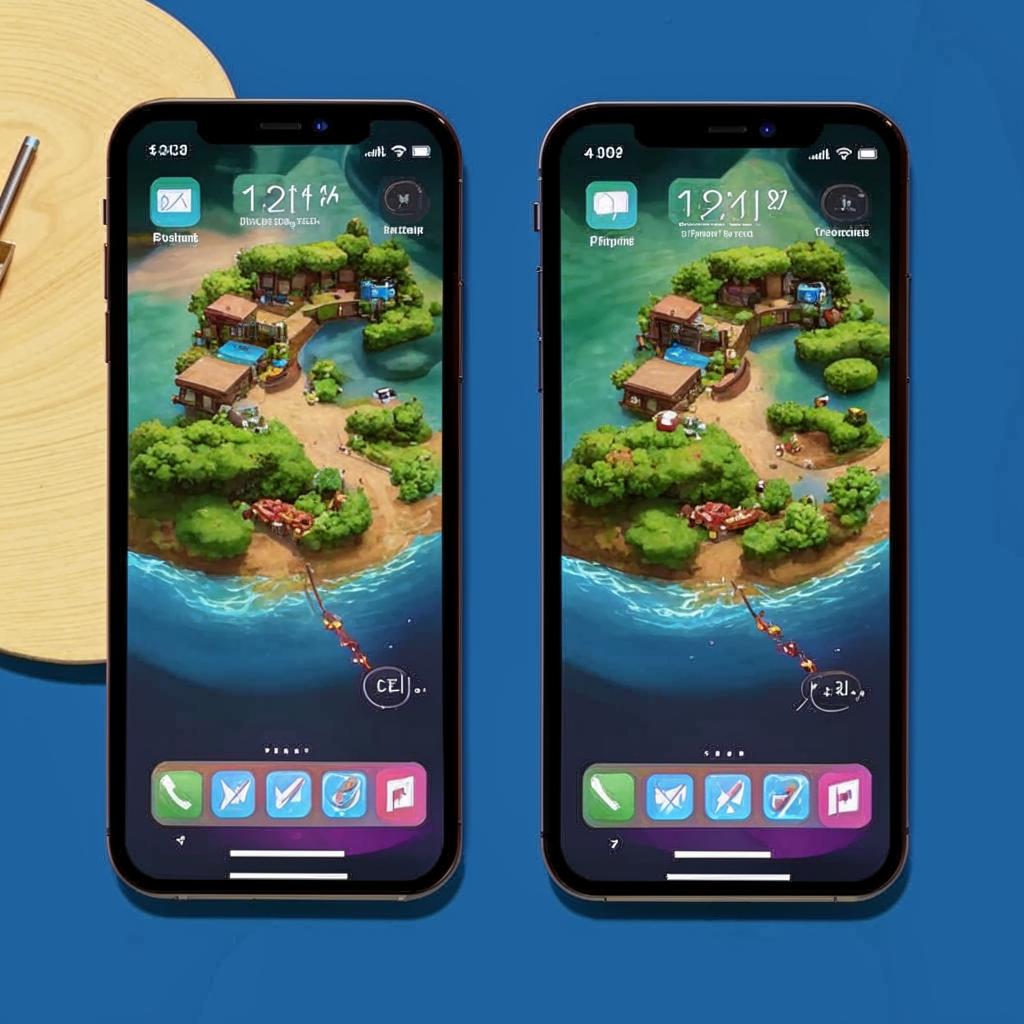Разблокировка MacBook с Apple Watch: Полное руководство
(и скрытые нюансы настройки) 🔓
Представьте: вы открываете крышку MacBook — и пароль вводить не нужно. Система мгновенно распознает вас через Apple Watch на запястье. Это не фантастика, а встроенная функция Apple — Auto Unlock (Авторазблокировка). И хотя компания не афиширует её как «секретную», многие владельцы Mac даже не догадываются о её существовании или тонкостях настройки. Рассказываем, как превратить часы в цифровой ключ от компьютера.

⚙️ Технические требования: что нужно?
Без совместимого «железа» и софта функция не активируется. Проверьте списки:
- Mac:
- Модели 2013 года выпуска или новее (проверить: «Об этом Mac» в меню Apple) .
- macOS Sierra 10.13 или выше (для Ventura, Sonoma, Sequoia — тоже работает) .
- Включенные Bluetooth 4.0+ и Wi-Fi .
- Apple Watch:
- watchOS 3 или новее (Series 1–Ultra) .
- Пароль на часах ⚠️ (иначе функция заблокирована) .
- Обязательно:
- Один Apple ID на часах и Mac.
- Двухфакторная аутентификация в iCloud .
💡 Почему не видно опции? Частая причина — устаревший Bluetooth (например, на MacBook 2012 г.) или отключенная двухфакторная аутентификация .
⚡ Пошаговая настройка: 5 минут вместо пароля
Интерфейс меняется в зависимости от macOS. Алгоритм для последних версий:
- На Mac: Системные настройки → Touch ID и пароль (или «Пароль для входа») .
- В разделе «Apple Watch» найдите имя часов → переключите ползунок в активное положение .
- Подтвердите действие паролем администратора Mac.
Для macOS Monterey и старее:
«Системные настройки» → «Защита и безопасность» → вкладка «Основные» → галочка у «Разблокировать Mac с помощью Apple Watch» .
Секрет успеха: во время настройки держите часы на запястье, разблокированными и рядом с MacBook .
🔎 Как это работает? Магия в деталях
- Разблокировка: просто откройте крышку ноутбука или нажмите любую клавишу. На экране появится надпись «Разблокировка с помощью Apple Watch» — через 1-2 секунды рабочий стол готов к использованию .
- Подтверждение действий: требуется пароль админа? Дважды нажмите боковую кнопку часов — система автоматически «подставит» его в запрос .
- Ограничения:
- Первый вход после перезагрузки/включения Mac требует ручного ввода пароля .
- Часы и Mac должны быть в радиусе 2-3 метров (иногда нужно поднести их ближе) .
Типичные проблемы и решения
Даже при идеальных условиях функция может «глючить». Проверьте чек-лист:
| Симптом | Решение |
|---|---|
| Опция не отображается | Обновите macOS/watchOS; проверьте модель Mac; включите двухфакторную аутентификацию . |
| Разблокировка не срабатывает | Перезапустите оба устройства; отключите/включите функцию в настройках . |
| «Не удалось подключиться» | Выключите режим «В самолёте»; проверьте Bluetooth/Wi-Fi; деактивируйте общий доступ к экрану . |
| Перестало работать после Big Sur | Повторите настройку, удерживая часы активными рядом с Mac . |
Важно! На форумах отмечают: на Mac mini и iMac (особенно после macOS Big Sur) сбои случаются чаще. Рецепт — перезапуск функции + перезагрузка роутера .
Скрытые возможности: больше, чем разблокировка!
- Автоподтверждение покупок в App Store (если включено в настройках) .
- Быстрый доступ к системным паролям (связка ключей iCloud) без ручного ввода .
- Блокировка Mac при удалении часов: сняли Apple Watch с руки? Система автоматически запросит пароль при следующем пробуждении .
Итог: стоит ли игра свеч?
Да, если вы:
- Часто работаете в публичных пространствах (кофейни, коворкинги) — минимизируете подглядывание пароля;
- Используете сложные пароли — не нужно вводить их вручную;
- Цените скорость — открыли крышку MacBook → сразу работаете.
«Скрытость» функции — лишь миф. Apple давно её анонсировала, но не продвигает агрессивно. Настройте Auto Unlock — и вы удивитесь, как жили без этого раньше.